Cum se deschide rapid setările suplimentare de alimentare în Windows 10.
Implicit, Windows 10 are trei planuri de alimentare: performanță înaltă, echilibrat și economisește energie.
Puteți configura planuri suplimentare de alimentare, în funcție de utilizarea aparatului. Acești parametri afectează durata de funcționare a bateriei până când este complet descărcată și puteți indica cu ușurință câtă putere trebuie consumată de computer.
Pentru a intra în setările Planului de alimentare, va trebui să faceți prea multe clicuri. Dacă modificați frecvent aceste setări, puteți utiliza o comandă specială pentru a le deschide aproape instantaneu.
Faceți clic pe Win + R. pentru a deschide caseta de dialog Executare și tastați sau copiați următorul cod în caseta de dialog:

Sunt afișate setări avansate pentru gestionarea planului de alimentare. Acest lucru vă va economisi timpul petrecut pe mouse, în care nu este nevoie să deschideți setările de bază.
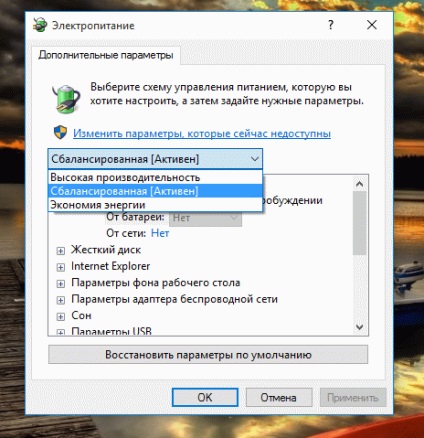
Schimbați planul de alimentare utilizând linia de comandă sau comanda rapidă.
Când comutați schema de gestionare a alimentării de mai multe ori pe zi, puteți crea comenzi rapide pe desktop pentru a face rapid această sarcină utilizând instrumentul pentru linia de comandă.
Fiecare schemă de putere este reprezentată de GUID-ul corespunzător. Seturile de legături GUID pentru planurile dvs. de alimentare pot fi vizualizate prin rularea acestei comenzi în fereastra Prompt Command sau Power Shell:

- Schema de putere GUID: 381b4222-f694-41f0-9685-ff5bb260df2e (Balanced)
- Schema de alimentare GUID: 8c5e7fda-e8bf-4a96-9a85-a6e23a8c635c (Performanță înaltă)
- Sistemele de putere GUID: a1841308-3541-4fab-bc81-f71556f20b4a (Economie de energie)
GUID-urile de mai sus sunt standard pentru toate sistemele. Pentru a obține scheme suplimentare de planuri de putere ale utilizatorului, GUID va fi aleatoriu.
Pentru a instala schema de alimentare "Performanță ridicată", puteți utiliza această linie de comandă.
Această comandă face ca schema de alimentare specificată să fie activă pe sistemul dvs. Windows 10.
Comutați planurile de alimentare cu butonul drept al mouse-ului în meniul contextual
Puteți adăuga parametrii necesari pentru a schimba schema de gestionare a alimentării în meniul de comenzi rapide de pe desktop și comutați cu mouse-ul.

Despachetați și rulați fișierul imbricat REG Switch_Schem_preprocessing.
Pentru a crea singur un fișier REG, copiați următoarele linii în Notepad și salvați fișierul cu extensia .REG. Faceți dublu clic pe fișierul REG pentru ao porni.
După aplicarea fișierului REG, intrările sunt adăugate în meniul contextual al desktopului.
Pentru a anula modificările, utilizați fișierul undo.reg.